标签:
数据库服务器
系统:linux
软件:oracle 11G 64位
Arcgis server服务器
系统:win7 专业版
软件:arcgis server 10.1、win64_11gR2_client
客户端
系统:windows xp sp3
软件:Arcgis DeskTop 10.1,win32_11gR2_client
环境变量设置
添加:
ORACLE_HOME:D:\app\zqcpb\product\11.2.0\client_1
NLS_LANG:SIMPLIFIED CHINESE_CHINA.AL32UTF8(与oracle数据库一致)
Path 加上:%ORACLE_HOME%\LIB;%ORACLE_HOME%\bin
1.共享 arcgisserver文件夹;
2.打开 ArcGIS Server 管理员目录 (http://myserver:6080/arcgis/admin) 并以主站点管理员身份或具有管理访问权限的用户身份登录。
单击系统 > 属性 > 更新。
在属性文本框中,输入下面的 JSON 代码:
{"pushIdentityToDatabase" : "false" }
单击更新保存更改。
打开arctoolbox,数据管理工具->工作空间->双击打开 创建数据库连接,如下图所示:
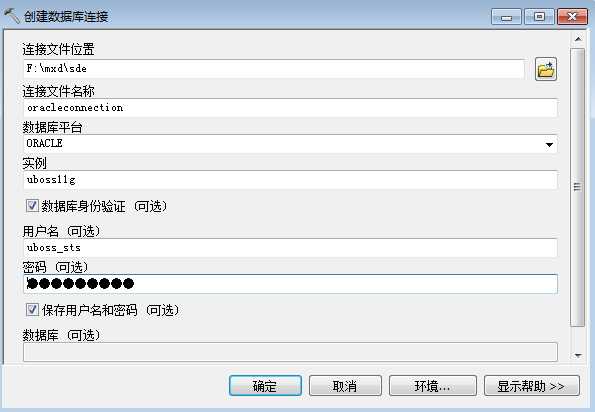
将连接文件保存到arcgis server服务器的共享目录。
在arcmap中打开目录窗口,添加文件夹连接\\arcgis server ip\arcgisserver,定位到上一步保存的数据库连接文件,双击连上数据库。
在数据库连接上,单击右键,选择导入->要素类,选择要导入的矢量数据,如下图:
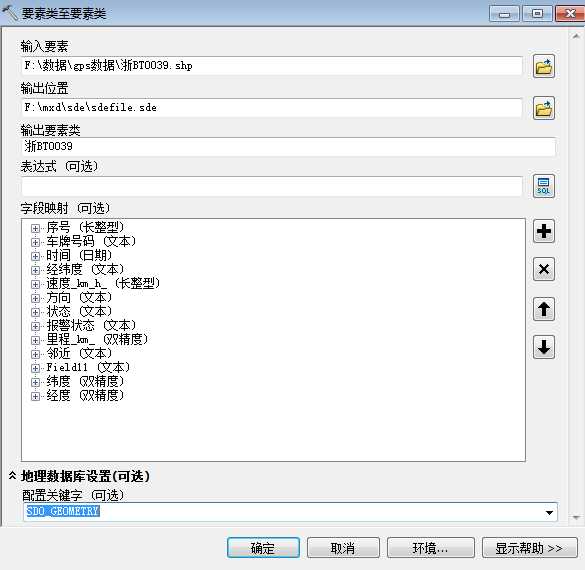
空间数据类型选择为sdo_geometry,为oracle的空间数据类型,方便在oracle内进行查询,修改,删除,空间分析。
打开arcmap,打开共享文件夹内的数据库连接,加载要发布的数据。保存为mxd文件,保存目录为共享文件夹;在arcmap的开始菜单,点击共享为、服务。
在打开的[共享为服务对话框]选择[发布服务],点击下一步,第一次使用时新建一个连接,填写arcgis server服务地址和密码,填写服务名称,点击下一步。将服务发布至文件夹,选择根文件夹或者新创建一个文件夹,下一步。打开服务编辑器,如下图:
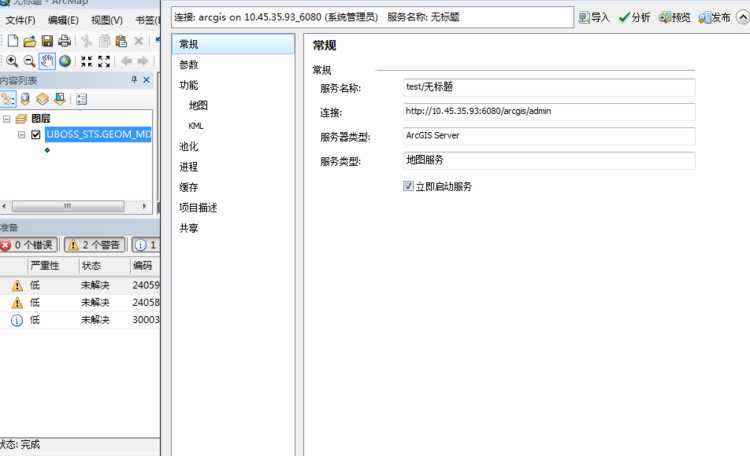
设置参数,功能等等。然后点击[分析],在arcmap中会显示警告和错误。如数据未注册到服务器,可以右键点击注册到服务器。否则发布数据会将数据拷贝到server服务器。
最后点击发布。完成。
另:
在gis服务器目录下,点击服务器连接,右键选择[服务器属性],在其中的[数据存储]标签页内可以添加注册数据库,如下图:
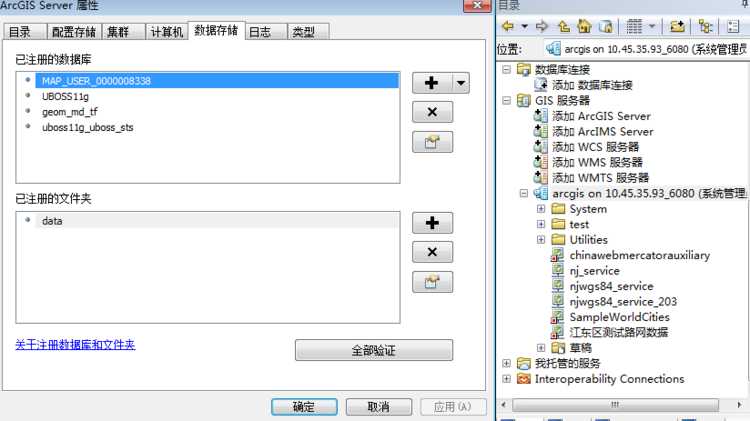
在arcgis server管理页面中也可进行此操作。
另网上查到的一片文章, 对自己发布数据也有帮助。如下:
因为ArcSDE10.1基本默认直连,所以我们在发布直连的MXD仍然需要注意相关的事宜。
1:保证两台机器都能够访问共享存储的信息
2:确保已UNC路径保存ArcCatalog的文件夹连接,而且直连的.sde文件也必须保存在该共享存储文件夹里面。
3:我们需要在该共享存储保存的.sde连接打开相关的要素类加载到ArcMap,再保存为MXD,而不是从数据连接的位置打开数据。
4:如果是两台机器做集群,那么两台机器必须安装数据库的客户端(64Bit),因为ArcGISServer10.1都是64Bit,所以必须安装64Bit的客户端。
5:如果是Oracle数据库,确保两个机器配置的Netservicename一模一样,这样才能保证你在A机器配置的MXD,B机器也能读取同样的信息。
6:进行数据库注册
这样我们发布ArcSDE数据源的ArcGIS Server服务就没有问题了。
arcgis 10.1 导入数据到oracle 发布地图服务
标签:
原文地址:http://www.cnblogs.com/love540376/p/5252879.html